Diktování je užitečná funkce, která nám umožňuje používat k psaní hlasy místo rukou. Existuje mnoho nástrojů pro diktování s různými funkcemi a náklady. Obvykle jsou ty nejlepší na drahé straně. Přesto nemusíte utrácet peníze, abyste si užili slušný diktát.
Na svém počítači můžete použít několik bezplatných nástrojů pro diktování, abyste si mohli užívat psaní bez použití rukou. Čtěte dále a zjistěte, které to jsou.
Než se rozhodnete pro nástroj pro diktování, je třeba zvážit několik věcí. Chcete něco, co nejlépe vyhovuje vašim potřebám, jako je základní nástroj pro diktování nebo pokročilejší software pro diktování s dalšími funkcemi. Níže jsou uvedeny faktory, které je třeba vzít v úvahu při výběru softwaru pro diktování:
Table of Contents
1. Přesnost

Přesnost je klíčová, pokud jde o software pro diktování. Nechcete být frustrovaní při diktování, protože software přepisuje vaše slova špatně, i když slovo několikrát zopakujete. Pokud tedy vybíráte software pro diktování, rozhodněte se pro ten s vysokou přesností.
2. Kompatibilita
Ne každý diktovací software bude dostupný na každém zařízení. Je samozřejmé, že byste se rozhodli pro software, který je kompatibilní s vaším zařízením. Pokud však chcete používat diktovací software na více zařízeních, možná budete chtít zvážit jeden kompatibilní s více zařízeními, abyste se nemuseli učit používat na každém zařízení jiný software.
3. Snadné použití

Uživatelská zkušenost je jedním z faktorů, který rozhoduje o úspěchu jakéhokoli softwaru, a nejinak je tomu u softwaru pro diktování. Chcete uživatelsky přívětivý software pro diktování, abyste nestrávili příliš mnoho času zjišťováním, jak se v něm orientovat.
4. Hodnocení a recenze
Hodnocení a recenze vám o produktu hodně napoví. Před výběrem softwaru pro diktování se podívejte na recenze a hodnocení, abyste pochopili jeho výkon. Pomohou vám rozhodnout se, zda se pro něj rozhodnout, nebo se poohlédnout po něčem jiném.
5. Soukromí
Při používání softwaru je nezbytné chránit své soukromí. Máte-li obavy o ochranu osobních údajů při používání softwaru pro diktování, zkontrolujte jeho zásady ochrany osobních údajů na webu vývojáře. Pokud jasně uvádí informace, je to dobré znamení.
6. Vlastnosti
Některé nástroje pro diktování mají mnoho funkcí, jako je jazyková podpora, integrace s Googlem a schopnost diktovat opravy, zatímco jiné jsou spíše minimalistické. V závislosti na vašich potřebách budete chtít buď software pro diktování s řadou funkcí, nebo specifickou funkci.
7. Cena

Diktátový software přichází za různé ceny, od dostupnějších po dražší. Čím více funkcí má diktovací software, tím více stojí. Diktátový software, který je vestavěný do vašeho zařízení, nic nestojí, ale často nemá mnoho funkcí. Vyberte si software, který vyhovuje vašemu rozpočtu a vašim potřebám.
1. Jablkový diktát
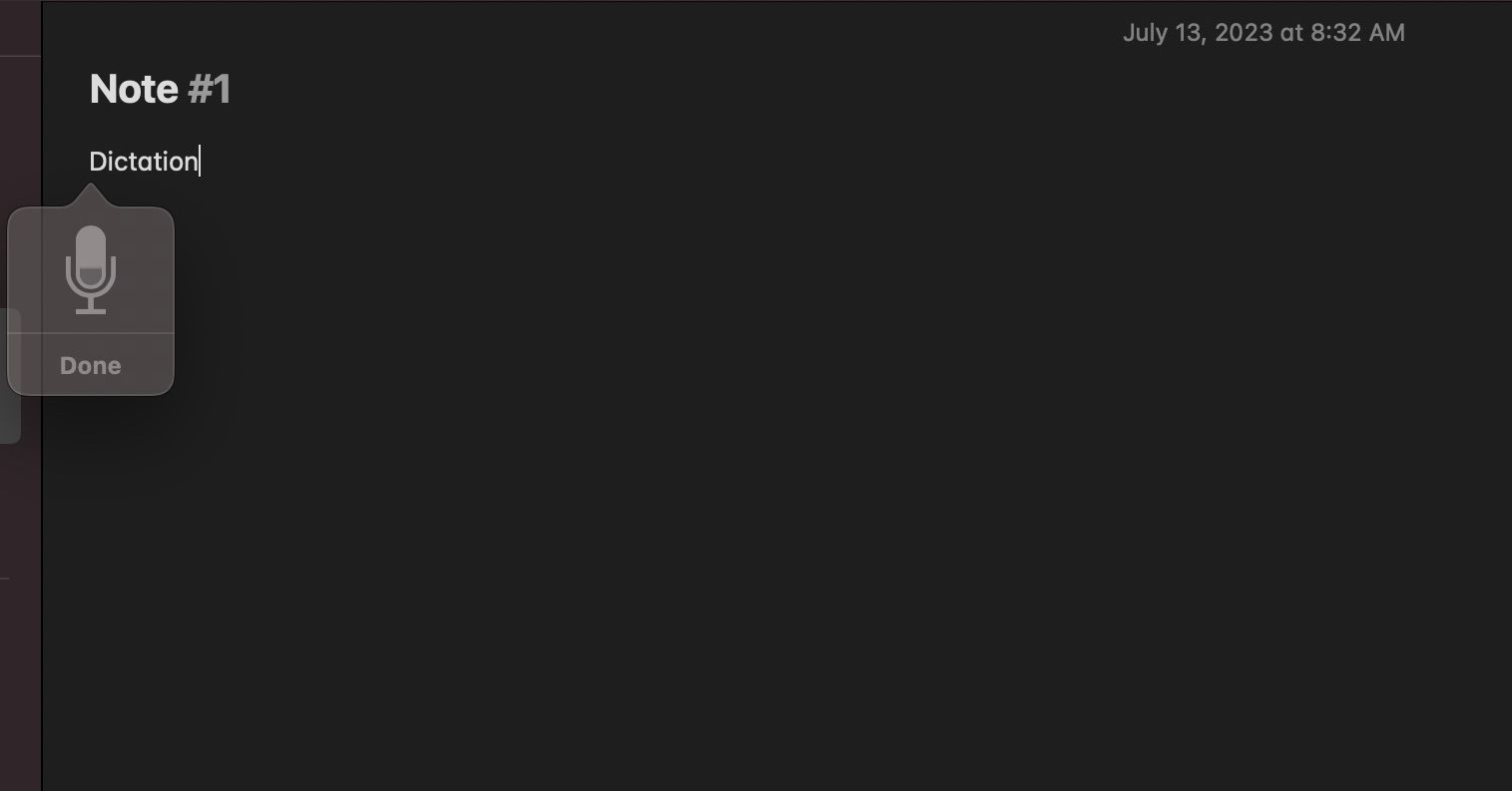
Když hledáte bezplatný software pro diktování pro váš Mac, nejprve zvažte Apple Dictation, bezplatný vestavěný software pro diktování dostupný na každém zařízení Apple. Nejlepší na tom je, že používání diktování na vašem Macu je docela jednoduché. Jakmile ji povolíte, můžete ji používat v jakémkoli softwaru, který podporuje psaní, kromě Dokumentů Google.
Chybí mu funkce, ale nenechte se tím odradit. Podporuje více než třicet jazyků a má vysokou přesnost, takže byste se neměli obávat příliš mnoha chyb, pokud budete mluvit jasně. Také můžete svůj iPhone použít k zadávání textu díky funkci kontinuity společnosti Apple.
Pokud si nemůžete dovolit placený diktovací software pro váš Mac, Apple Dictation je dostatečně slušný nástroj pro vaše potřeby diktování.
2. Hlasové zadávání Windows
Windows má vestavěný nástroj pro hlasové zadávání, pomocí kterého můžete diktovat do počítače, a je zcela zdarma a snadno se nastavuje a používá. Pokud v systému Windows 11 používáte hlasové zadávání, je k dispozici podpora více než 30 jazyků, což je plus.
Odvádí adekvátní práci při přepisu vašeho textu do řeči, ale pozor na tyto chyby. Může v něm chybět interpunkce a některá slova jsou překlepy, takže pro jistotu byste měli provést korekturu poté.
Jednou nevýhodou hlasového zadávání Windows je, že vyžaduje připojení k internetu, což může být problém, pokud nemáte přístup k internetu. Celkově vzato, pokud jste uživatelem Windows a hledáte nástroj pro diktování, vyzkoušejte hlasové zadávání Windows.
3. Hlasové zadávání v Dokumentech Google
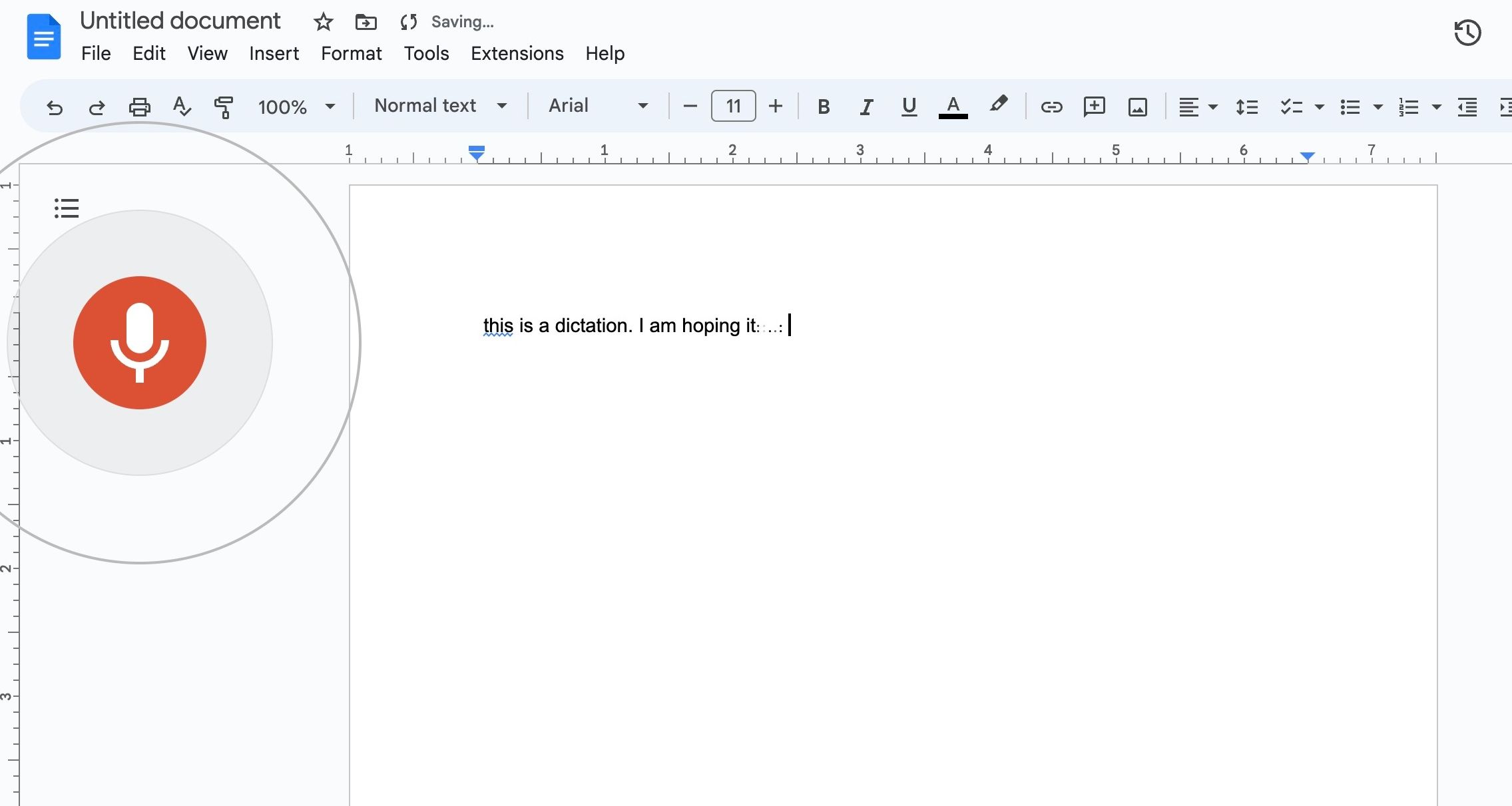
Google dokumentyHlasové psaní je další skvělý bezplatný nástroj pro diktování pro váš počítač. Jak název napovídá, jedná se o vestavěný nástroj Dokumenty Google, takže si při používání softwaru můžete užívat psaní bez použití rukou. Je to výhodné, když si uvědomíte, že Dokumenty Google nepodporují Apple Dictation.
Jednou nevýhodou hlasového zadávání v Dokumentech Google je, že je k dispozici pouze v prohlížeči Google Chrome. Je také pomalý a není nejlepší při diktování interpunkce.
Jako svobodný software s podporou více než stovky jazyků a slušnou přesností je však hlasové zadávání Dokumentů Google dobré pro diktování dlouhého obsahu. Ujistěte se, že mluvte jasně a pomalu, aby to dokázalo zachytit vaše slova.
Chcete-li použít hlasové zadávání v Dokumentech Google, klikněte na Nástroje a vyberte Hlasové zadávání. Chcete-li začít diktovat, klikněte na ikonu mikrofonu, která se zobrazí vlevo. Dalším kliknutím na ikonu ukončíte diktování. Navštivte Nápověda pro editory Dokumentů Google na stránce s úplným seznamem hlasových příkazů.
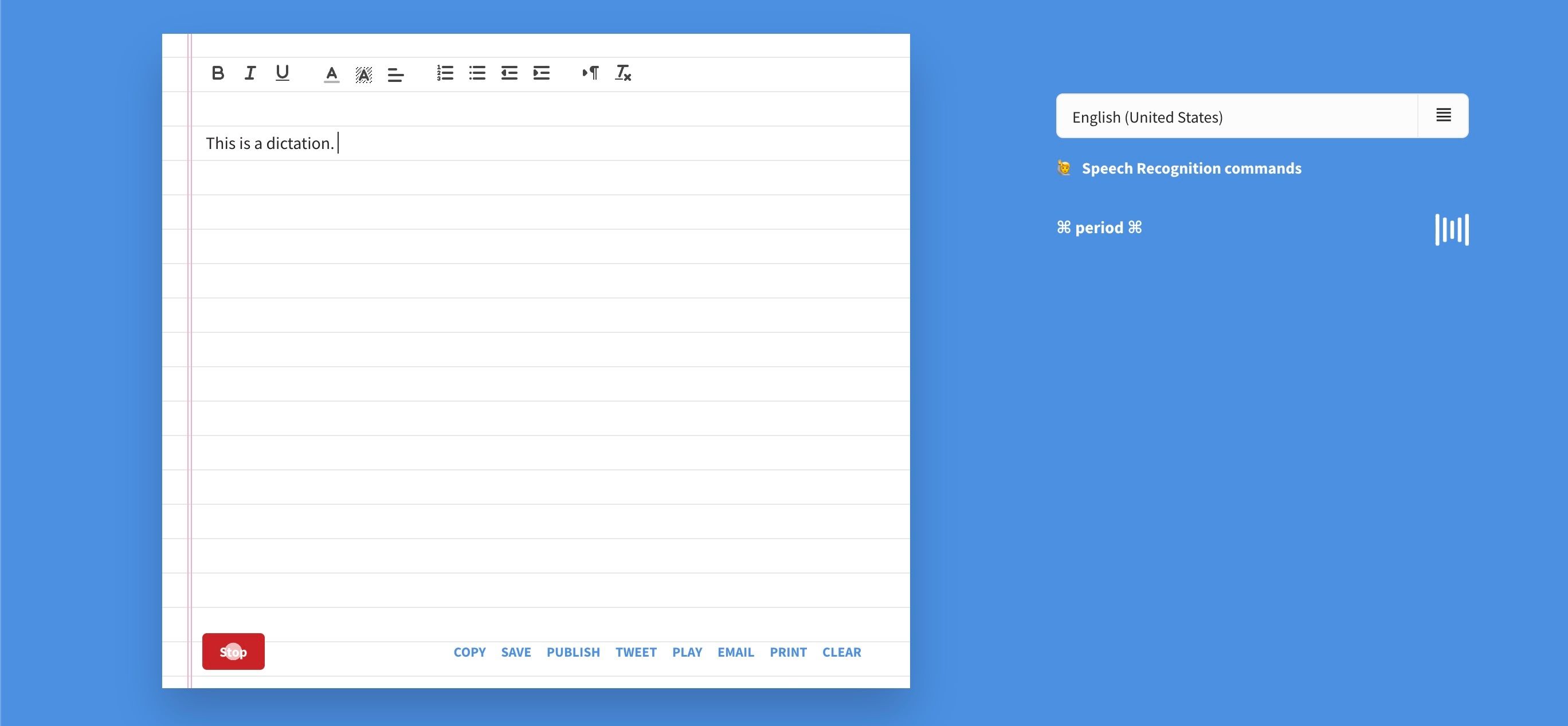
Dictation.io je jednoduchý bezplatný online nástroj pro diktování, který vypadá jako stránka sešitu. Můžete jej však používat pouze v prohlížeči Google Chrome, takže pokud jej ještě nemáte, budete si jej muset nainstalovat. Je méně přesné než hlasové zadávání Apple Dictation nebo Google Docs. Stejně jako druhý jmenovaný však nepodporuje Apple Dictation.
Podporuje třicet jazyků, včetně angličtiny, francouzštiny, hindštiny a španělštiny. Pomocí specifických příkazů můžete vkládat smajlíky, speciální znaky a interpunkční znaménka. Seznam všech příkazů, které můžete použít při diktování pomocí Dictation.io, najdete na jeho Hlasové příkazy strana.
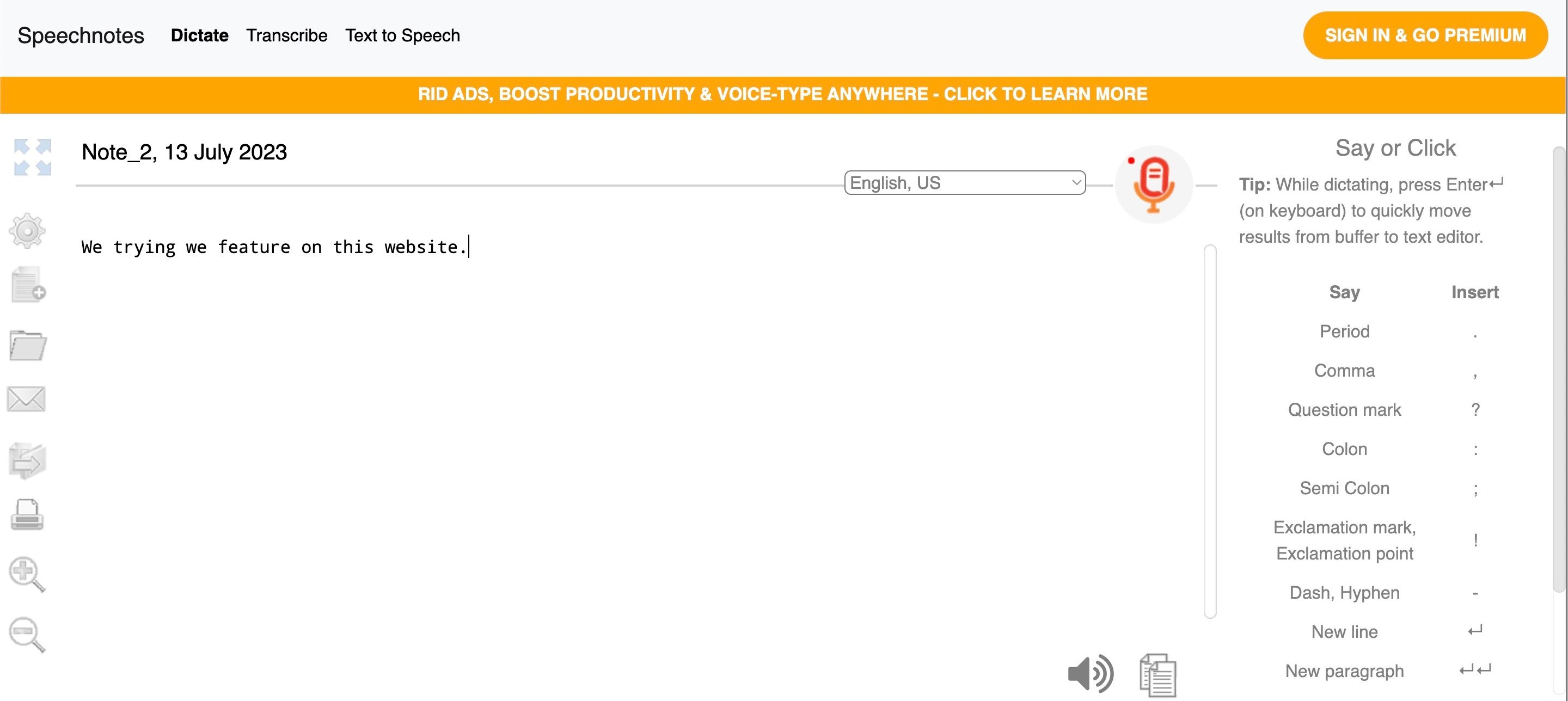
Speechnotes funguje pouze v prohlížeči Google Chrome, nepodporuje Apple Dictation a má jednoduché uživatelské rozhraní. Je to skvělý nástroj, pokud hledáte bezplatný software pro diktování s pořádnou dávkou přesnosti.
Na výběr je mnoho dialektů a užitečný seznam příkazů vpravo, na které se můžete při diktování odvolávat. Příkazy však občas selžou. Například, když jsme se několikrát pokusili vložit čárku, Speechnotes to napsal jako karma.
Mezi diktováním slov a zobrazením na obrazovce je trochu prodleva, ale za jinak slušný nástroj pro diktování je to malá cena. Diktování pomocí Speechnotes je zdarma, i když za přístup k prémiovým funkcím můžete zaplatit 1,9 $ měsíčně.
Bezplatný diktátový software je slušná volba
Diktátový software se spoustou funkcí je skvělý, ale většina stojí peníze a ne každý si je může dovolit zaplatit. Někteří lidé také nepotřebují tyto typy softwaru pro diktování a preferují jednoduché nástroje, ke kterým mají snadný přístup. Proto existuje jako alternativa bezplatný diktovací software.
Nástroje nemusí mít všechny funkce nebo být tak přesné jako placené verze, ale svou práci plní. Ujistěte se, že děláte vše pro to, abyste zlepšili přesnost diktátu.

